返回目录:excel表格制作
一、简单演示
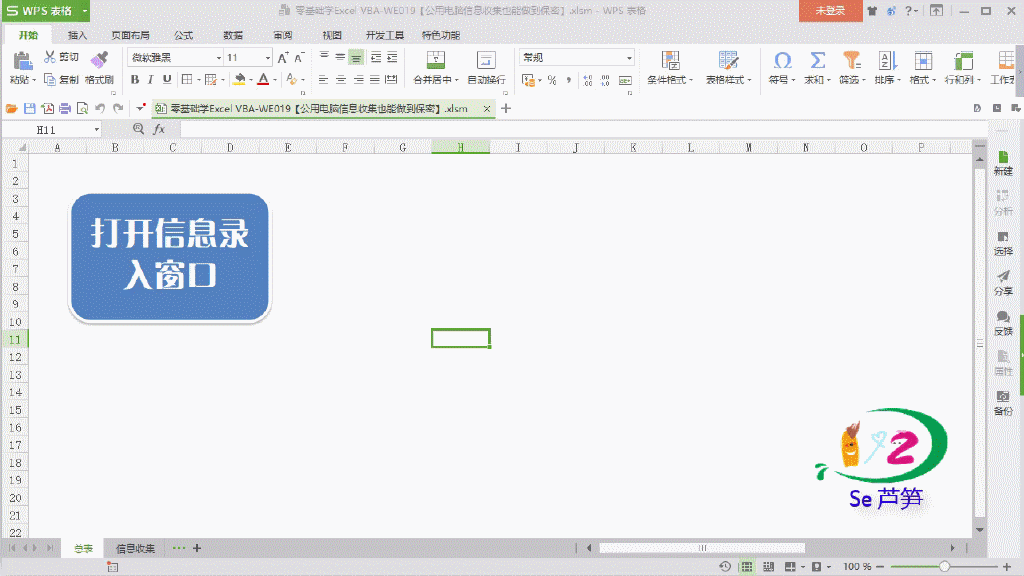

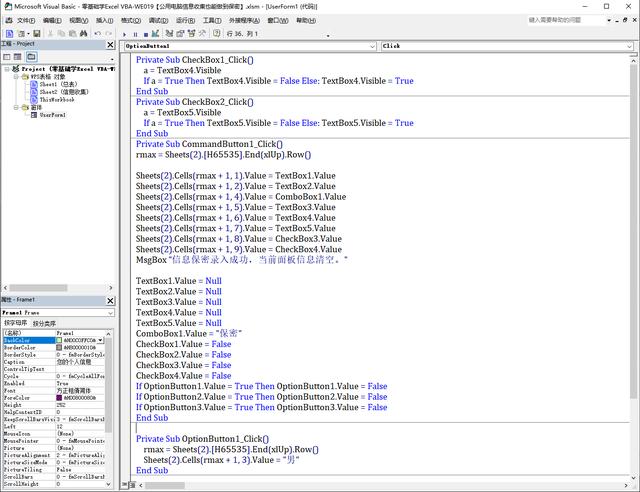
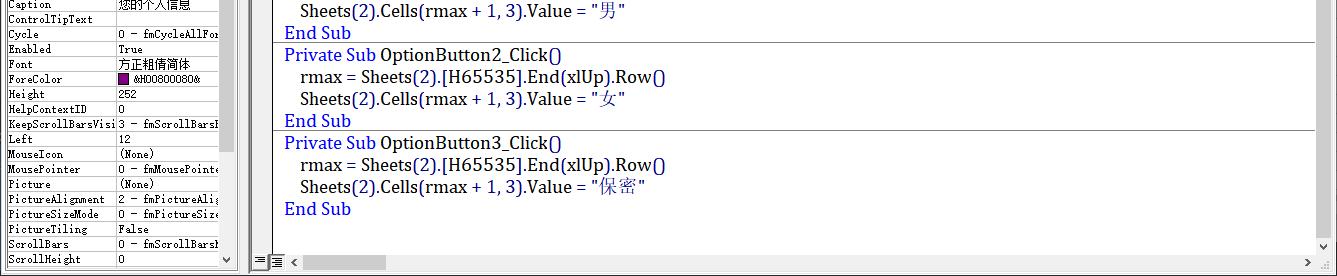

二、用户窗体
【1】如何创建
用户窗体的位置,跟宏代码一样,从 开发工具 菜单这里,VB编辑器 点击。
这里显示了一个我已经建立好的用户窗体 UserForm1。如果我们需要新建,很简单,只需要在目标表格的树结构范围内点击右键,插入,用户窗体,就可以生成一个新的用户窗体了,并同时打开控件工具箱。

我们先把这个窗体拉大一些,然后看看这个工具箱都有些什么东西——
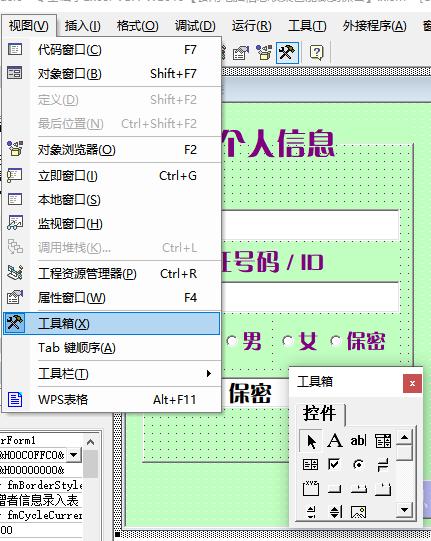
标签、文本框、选项按钮、复选框……其实,跟 Excel 表格里面的 开发工具 菜单里面的东西是一样的。
如果,觉得不够用,我们在工具箱 控件 的范围内点右键,有个附加选项,点击进去。
可用控件的列表非常多,右下角 显示 这里,如果我们勾选 只显示所选项,这几个就是已经在控件面板上的了。
其它的,其实并不是所有都能用,有的还需要授权,有的是无效的,对这个有兴趣的朋友,可用慢慢研究。
好,我们取消关闭,回到 窗体 这里。
主要的操作,其实都是图形化的操作,比如,我们需要什么,用拖动的方式可以,用点击的方式也可以。
关键的是设置这些控件的属性,有两种方法打开属性窗口:1、在窗体上右键,属性。2、视图 菜单这里,属性窗口。
好了,介绍完基本的操作,我们回到 UseForm1,这个是我已经调整好的,也就是刚才演示的时候,弹出来填写的窗口。
工具箱不见了,我们在 视图 菜单这里,找到 工具箱,点击就出来了。
【2】控件的属性调整
当我们激活 用户窗体,或者窗体中的 每种控件,可以看到属性窗口就自动切换为所激活对象的属性。
这些属性,大部分是调整视觉效果的,怎么调整,大家多试试就掌握了。我这里讲解下比较难的两个属性:
1、选项按钮,在上期也介绍过,这个 GroupName 的属性,同组的 选项按钮,记得将 GroupName 设置为一样的。
2、年龄这里用到的下拉菜单,控件名字叫 复合框 ComboBox,有个 RowSource 的属性,是指向下拉菜单的内容的,这里填单元格范围就可以了(小窗口显示 Z 列)。Text 这里,是它的默认值。RowSource 所指向的单元格内容中,可以不包含 Text 的取值。
【3】用户窗体跟 Excel 表格的对应
每一个控件,设置窗体本身,双击的时候,都会来到 UserForm1 的专属代码窗口。
在顶上有两个下来菜单,左边拉下来,可以看到我们所有的 控件 都在这里,我们随便选一个,然后在右边,拉下来,这些,专业名字称为 事件。
比如 Click,就是点击这个控件,就会触发这个子过程。还有些 KeyDown,KeyUp,KeyPress,非常多。
看看我们这个窗体,所用到的吧。
第一个,CheckBox1_Click(),CheckBox1 是 现金 这个复选框(小窗口),TextBox4 呢,是它右侧的这个 文本框。这个子过程,需要实现的是,如果 现金 选上了,右侧的 文本框 就显示,否则的话,就不显示。
注意一点,现金 默认是不选的,所以,我们设置 TextBox4 的属性时,Visible 这个属性默认是 False 的。
第二个,跟第一个类似,跟 支票 这个复选框对应。
第三个,CommandButton1_Click(),是我们跟 Excel 建立联系的子过程,代码行也非常浅显,首先获取 表2 的最大行 rmax,然后在 rmax + 1 行把窗体对应的内容一一录入,1~9,不包括 3,第 3 列是性别,我们先来到最后,看看关于 性别 的获取——
OptionButton,就是 性别 的 三个选择按钮,对每个点击,都会刷新第 3 列的内容。
当然还有其它方法,比如用 If 函数。
信息录入完以后,会弹出一个窗口,提示清空当前信息。我们要做的,就是把窗体的所以控件初始化就可以了。
【4】窗体的调用
我们来到 Sheet1 这里,可以看到,这里有两个子过程,内容都是一样,UserForm1.Show,UserForm1 就是我们窗体的名字,调用窗体的命令就是这么简单。
第一个子过程,跟我们之前接触的子过程是一样;而第二个,跟刚才的窗体子过程一样,其实是个事件,只是这个事件的主体是 Sheet1,而触发的条件是 DoubleClick,也就是双击。
我们回到 Excel 表格,看下这个按钮,右键,指定宏,能关联的子过程,只有普通的子过程,事件是不能关联的。
我们试试在 表1 任意单元格双击,窗体就出来了。
效果跟我们点击按钮是一样的。
用户窗体,控件其实非常丰富,但普及率非常低,甚至 WPS 对这些控件的属性都懒得翻译成中文。
确实,窗体的实用性很低,但装……装饰性还可以,有合适的朋友,还不赶快入手?